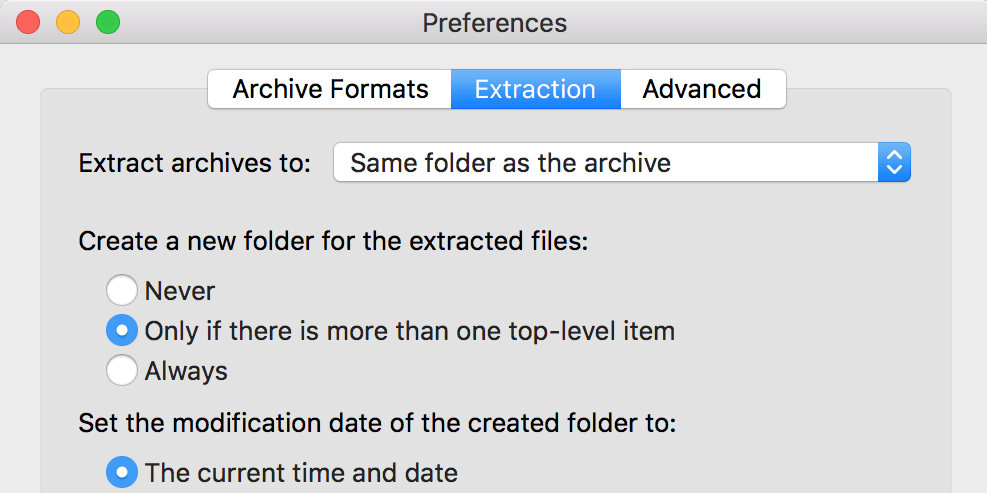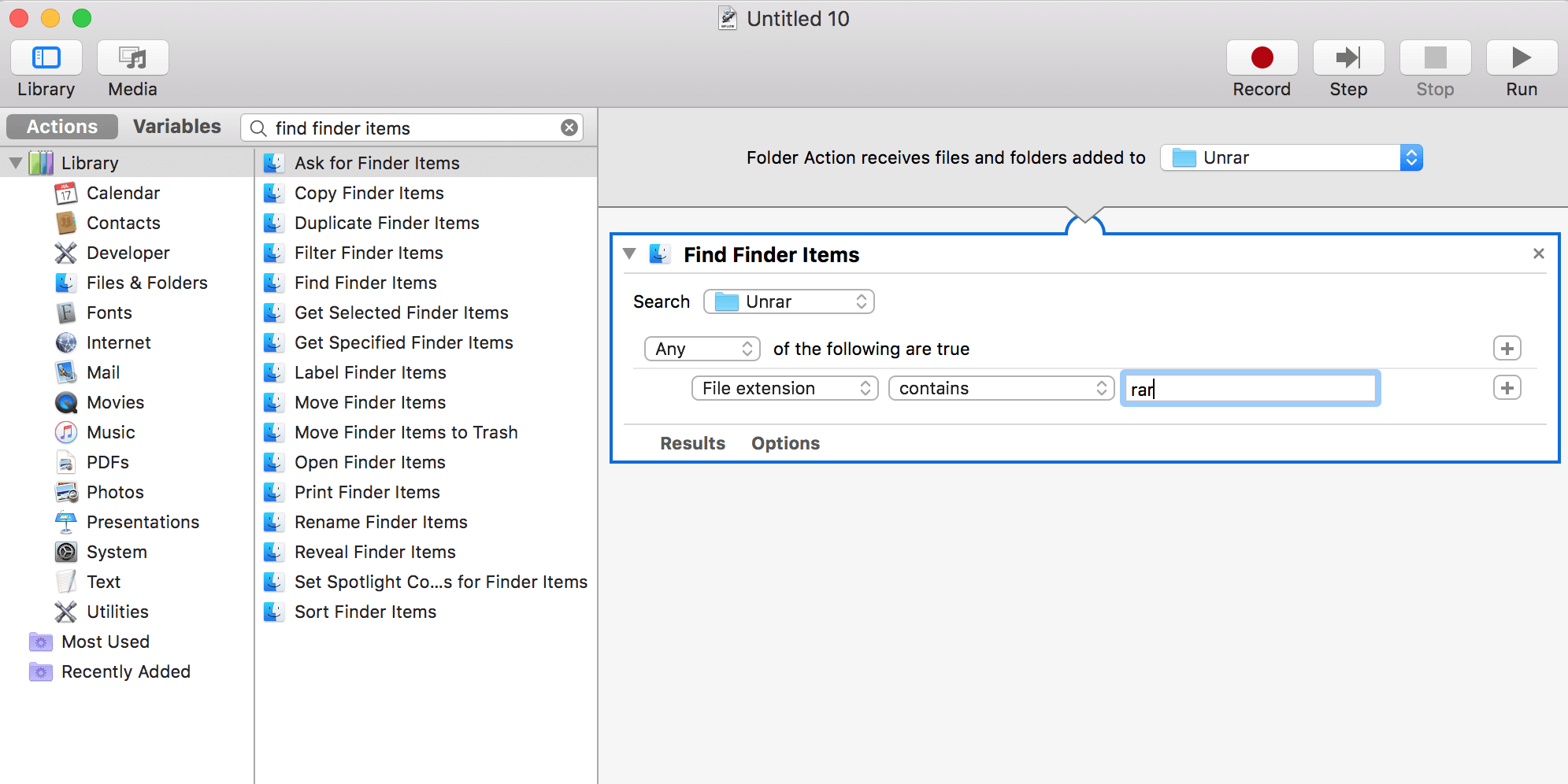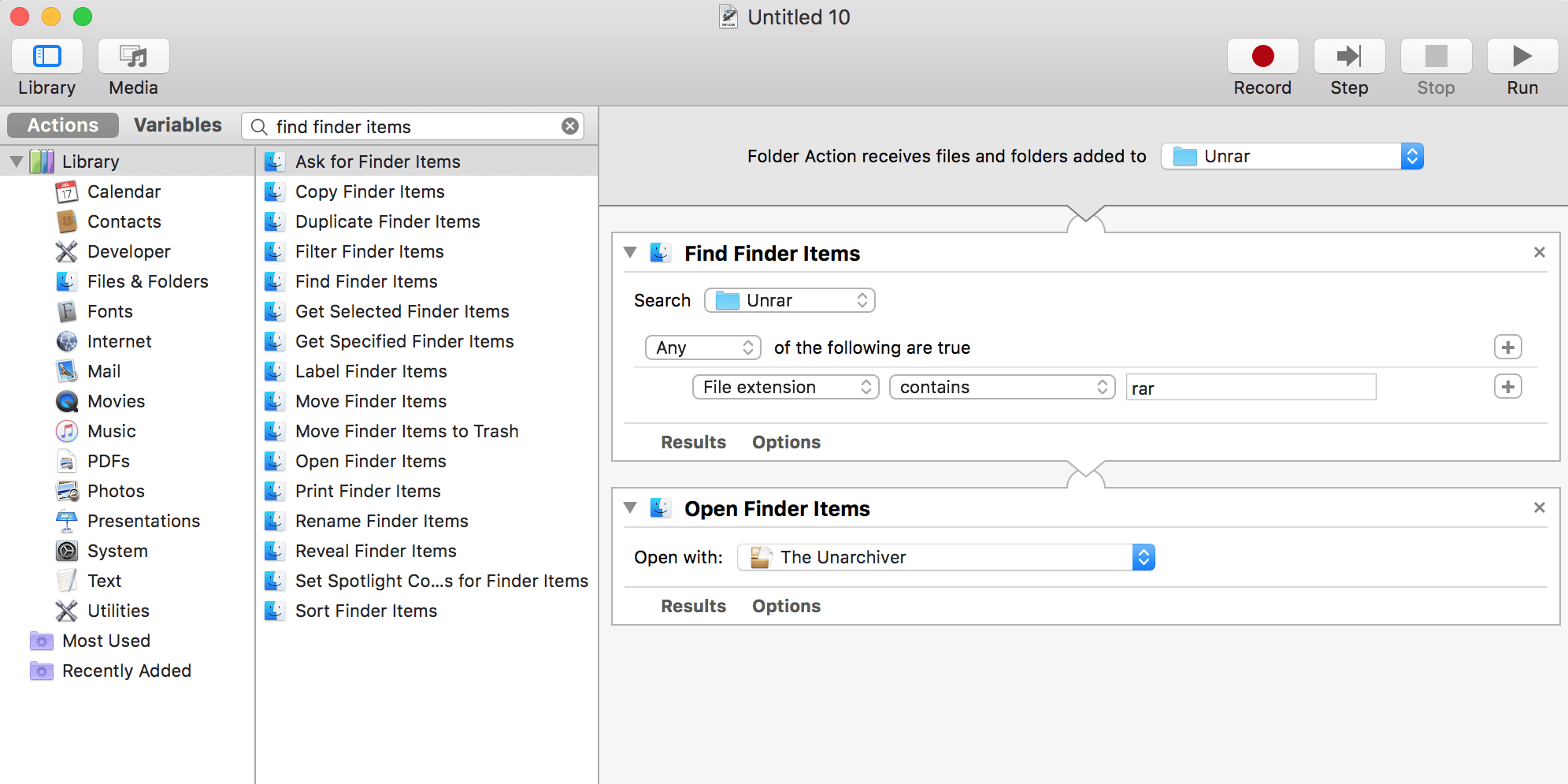Cómo abrir y extraer archivos RAR en Mac »Wiki Ùtil
Así que acaba de descargar un archivo y llegó como un archivo RAR. Nunca antes había visto un formato así y, por mucho que lo intente, parece que no puede abrirlo para acceder a las golosinas que lo esperan dentro.
En esta descripción general rápida, aprenderá todo lo que necesita saber sobre qué son los archivos RAR, por qué existen y cómo abrir y extraer el contenido del archivo RAR en una Mac.
¿Qué es un archivo RAR?
Si ya sabe esto, o si simplemente no le importa, no dude en pasar a la siguiente sección para ver las instrucciones reales.
Un archivo RAR es similar a un archivo ZIP. Ambos son formatos de archivo de "archivo" destinados a comprimir muchos archivos individuales en un solo archivo . De esa manera, solo tiene que poner un archivo para descargar (o adjuntar un archivo a un correo electrónico), y los receptores solo necesitan descargar un archivo en lugar de muchos archivos separados.
RAR son las siglas de R oshal AR chive, que lleva el nombre del ingeniero de software ruso que creó el formato. El formato RAR se creó para abordar algunas de las fallas en el formato ZIP y tiene varios beneficios: tamaños de archivo más pequeños, la capacidad de dividir un RAR en múltiples partes y recuperación de errores.
Dicho esto, hemos recorrido un largo camino desde los días de ZIP y RAR, y ahora tenemos mejores formas de comprimir, cifrar y transferir archivos. El formato 7-Zip es una opción popular, pero está lejos del estándar. Como tal, sigue siendo importante saber cómo manejar archivos RAR.
Cómo abrir y extraer archivos RAR en Mac
El formato RAR es propietario, por lo que no sorprende que los sistemas Mac no vengan con una utilidad incorporada para manejarlo. Sin embargo, la solución es tan fácil como instalar una herramienta gratuita de terceros que pueda abrir archivos RAR.
Aquí hay cinco opciones de extracción de RAR entre las que puede elegir.
1. Abra archivos RAR con Keka
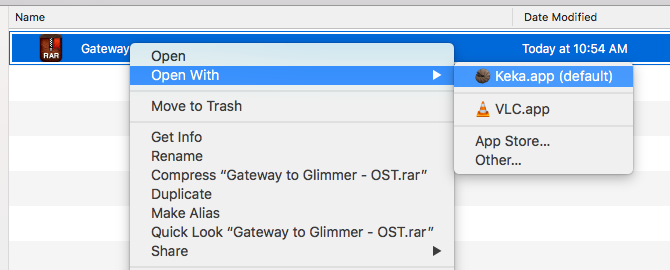
Keka es una herramienta de compresión y extracción que está disponible tanto en la Mac App Store como como instalación independiente. Una vez instalado, todo lo que tiene que hacer es hacer doble clic en un archivo RAR para extraerlo, o hacer clic con el botón derecho en uno y seleccionar Abrir .
La desventaja de usar Keka, al menos para algunos usuarios, es que no puede explorar el contenido de un archivo RAR sin extraerlo primero. Es posible que nunca necesite esta funcionalidad, en cuyo caso es una gran herramienta para el trabajo. Pero si le gusta tener la capacidad de echar un vistazo al contenido de un archivo y solo extraer los archivos que necesita, Keka no es la aplicación adecuada para usted.
Tenga en cuenta que Keka puede crear sus propios archivos comprimidos, pero no es compatible con el formato RAR. Estará limitado a los formatos ZIP, 7-Zip, TAR, GZIP y BZIP2.
Descargar: Keka (Gratis)
2. Usa unRAR en la terminal de Mac
Para extraer un archivo RAR usando la Terminal, necesitará instalar algo llamado Homebrew , que es una herramienta todo en uno para instalar otras herramientas.
Por ejemplo, con Homebrew puede instalar una herramienta de extracción de RAR con un comando:
brew install unrarDebes escribir esto en la Terminal, a la que puedes acceder abriendo Spotlight (usando el atajo de teclado Cmd + Espacio ), escribiendo "terminal" y lanzando Terminal.app .
Si recibe un mensaje que dice que UnRAR debe construirse desde la fuente, como el siguiente:
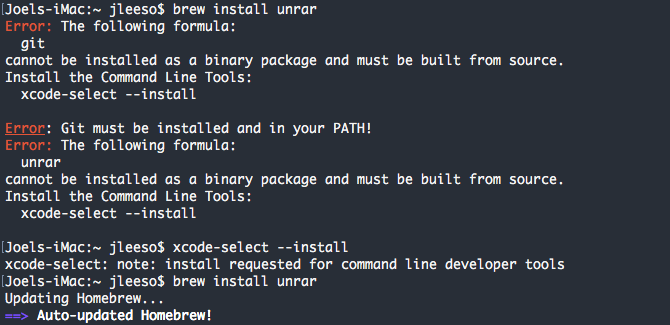
Primero deberá instalar las herramientas de línea de comando de Xcode usando este comando:
xcode-select --installUna vez que UnRAR está instalado, puede extraer cualquier archivo RAR navegando a ese archivo en la Terminal y escribiendo este comando:
unrar x example_file.rar¿No sabes cómo navegar por la línea de comandos? Primero, eche un vistazo a nuestra guía para principiantes sobre el uso de la Terminal Mac .
3. Utilice The Unarchiver para extraer archivos RAR
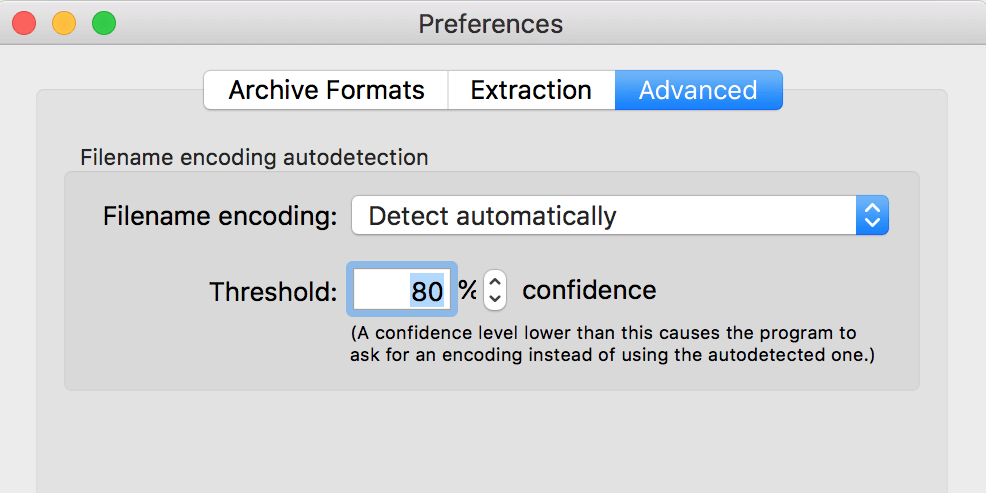
El Unarchiver es un extractor de RAR gratuito para macOS; puede usarlo para abrir cualquiera de sus archivos RAR con un solo clic. Al igual que Keka, esta herramienta no le permite ver lo que hay dentro de sus archivos RAR antes de extraerlos.
De lo contrario, la herramienta tiene muchas opciones personalizables para que sus archivos se extraigan de la manera que desee.
Una de sus funciones útiles es que admite caracteres no latinos para los nombres de sus archivos. De esta manera, puede extraer archivos RAR que tienen caracteres extranjeros en sus nombres.
El Unarchiver también admite muchos otros formatos de archivo, que incluyen ZIP, 7Z, GZIP, CAB y otros.
Descargar : The Unarchiver (gratis)
4. Pruebe The Unarchiver con Automator para descomprimir archivos RAR
Si extrae archivos RAR de forma regular, las herramientas anteriores pueden parecer ineficaces para la tarea. Afortunadamente, puede usar Automator para automatizar la tarea de extracción de RAR.
El Unarchiver trabajará junto con Automator para crear una acción de carpeta que descomprime todos los archivos dentro de sus archivos RAR automáticamente.
Una vez que haya creado esta acción en Automator, todo lo que necesita hacer es colocar sus archivos RAR en la carpeta especificada para extraerlos todos. He aquí cómo crear la acción:
- Cree una nueva carpeta en su escritorio y asígnele el nombre Unrar .
- Abra The Unarchiver , haga clic en la pestaña Extracción y seleccione Misma carpeta que el archivo en el menú desplegable Extraer archivos a .

- Habilite Mover el archivo a la papelera para que su archivo se elimine después de extraerlo.
- Inicie Automator , haga clic en Archivo> Nuevo , seleccione Acción de carpeta y haga clic en Elegir .
- Haga clic en el menú desplegable en la parte superior, seleccione Otro y elija su carpeta Unrar .
- Arrastre la acción denominada Buscar elementos del buscador hasta el flujo de trabajo de la derecha.
- En la acción recién agregada, elija su carpeta Unrar en el menú desplegable Buscar , luego seleccione Cualquiera en el siguiente menú desplegable. A continuación, elija Extensión de archivo seguida de contiene e ingrese rar en el cuadro.

- Arrastre otra acción denominada Abrir elementos del buscador al panel derecho.
- Seleccione The Unarchiver en el menú desplegable Abrir con .

- Presione Cmd + S , ingrese un nombre para su flujo de trabajo y haga clic en Guardar . Luego cierre Automator.
- Copie cualquier archivo RAR que desee descomprimir en la carpeta Unrar de su escritorio. Su archivo se extraerá inmediatamente, con todos sus archivos colocados en la misma carpeta Unrar .
5. Intente utilizar un extractor de RAR en línea
Un extractor de RAR en línea puede ser útil cuando solo busca extraer uno o algunos archivos. Con una herramienta en línea, no necesita instalar nada en su computadora. Estas herramientas funcionan a través de su navegador web y le permiten extraer sus archivos tal como lo hacen sus programas de escritorio.
Extract Me es una de esas herramientas que le ayuda a extraer RAR y muchos otros formatos de archivo utilizando un navegador web. Puede agregar sus archivos desde su computadora, servicios de almacenamiento en la nube como Google Drive y Dropbox, e incluso desde URL web directas.
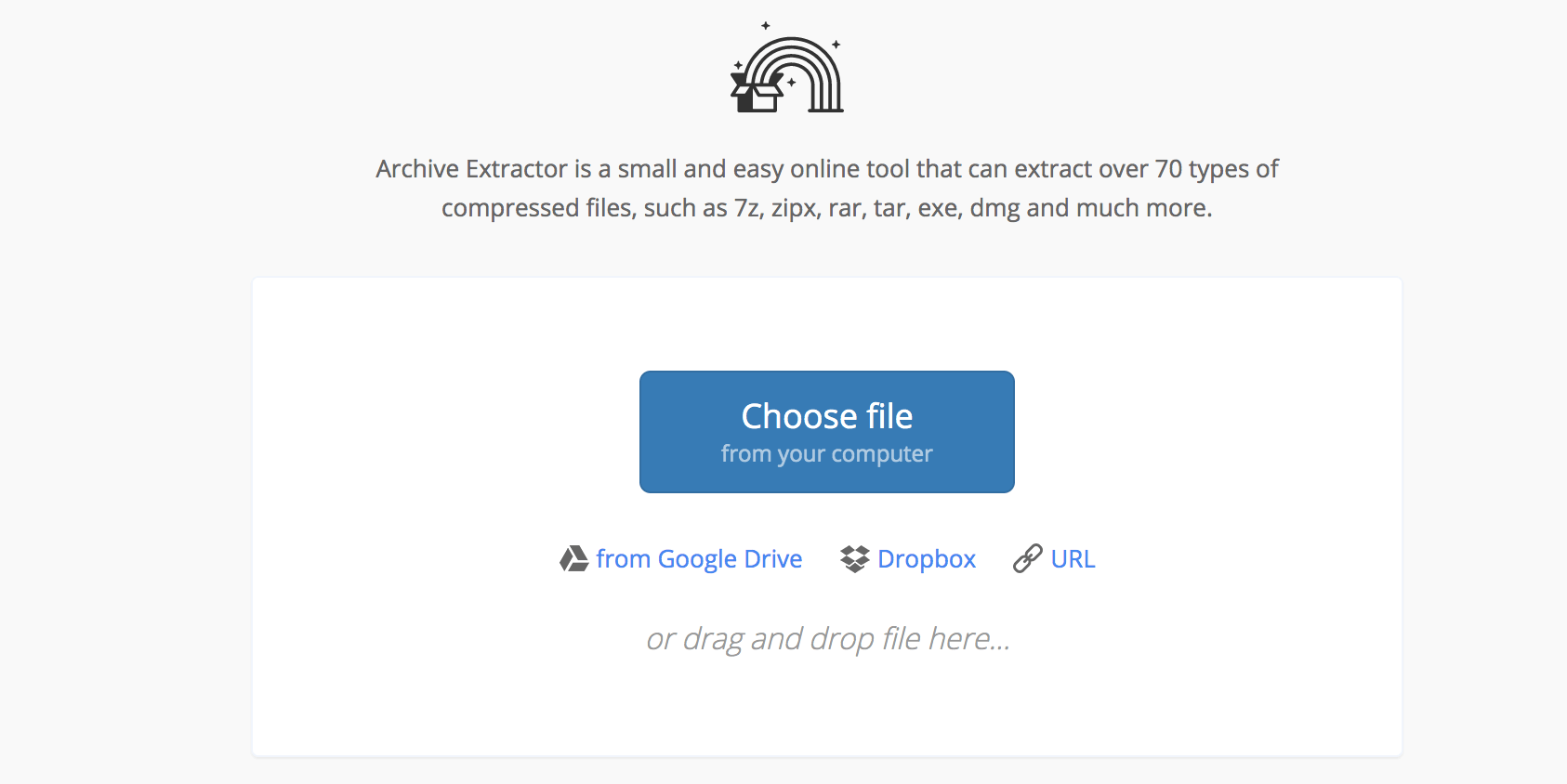
Una vez que haya subido un archivo, espere unos segundos a que el sitio lo extraiga. Luego puede descargar archivos individuales dentro de su archivo a su computadora.
Abrir archivos RAR en Mac de forma fácil
Ahora no tiene que sudar cuando se encuentra con un archivo RAR. Estos sencillos extractores de RAR para Mac agilizarán todo lo que encuentre.
Si bien su Mac no puede manejar estos archivos con herramientas integradas, hay algunas aplicaciones predeterminadas excelentes que vienen instaladas en todas las Mac. La mayoría de las veces, no es necesario descargar una aplicación de terceros, porque las aplicaciones estándar de Mac son bastante buenas en la mayoría de los casos.